Conheça 6 Dicas e Truques secretos para AirPods
O mais popular acessório da Apple possui diversos recursos escondidos, ou nem tanto, que com certeza você vai gostar de conhecer e além da lista das seis dicas secretas dos Airpods ainda preparamos uma dica final muito importante sobre segurança.
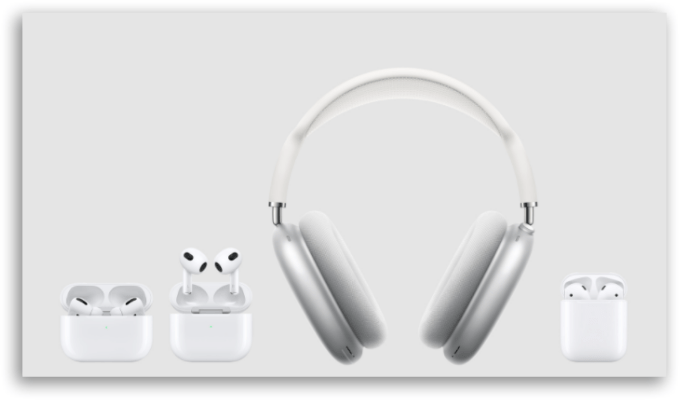
Esses aparelhos, que vão além de apenas escutar músicas via bluetooth, atualmente formam uma robusta linha que inclui os AirPods de segunda geração, os AirPods Pro de última geração, os AirPods Max e AirPods 3 de terceira geração.
Com esses gadgets da Apple, você pode ir além dos recursos de um simples fone comum, como ouvir suas músicas, audiolivros e podcasts favoritos. São recursos que vão desde conversar com a Siri, controlar a reprodução de músicas, vincular à sua Apple TV, verificar e preservar a carga da bateria em seus AirPods e até mesmo achá-los quando estiverem perdidos.
E, apesar dos AirPods da Apple não serem idênticos em recursos, algumas funcionalidades básicas são compartilhadas por todos.
Então, se você tem um par de AirPods ou está pensando em conquistar o seu, te convidamos para conhecer e aproveitar nossas dicas e truques secretos para AirPods da Apple.
1. Emparelhamento
Se bobear, ao piscar o olho e abrir o seu AirPod já vai estar emparelhado. São poucos segundos para realizar o processo completo.
Basta que você abra o seu estojo de carregamento, aguarde a solicitação em seu aparelho e toque em Conectar.
E o mais interessante do conjunto dos dispositivos da Apple é que, caso você esteja usando a mesma conta iCloud nos seus outros aparelhos, não será necessário repetir o emparelhamento nos demais dispositivos como seu Apple Watch, iPad, Mac ou Apple TV.
Demais, né?
Entretanto, se você não tem um aparelho da Apple, também será possível emparelhar o seu AirPod com um Android ou outro aparelho que não funcione com chips proprietários da Apple.
Primeiro será preciso colocar os AirPods dentro do estojo, na sequência, vire a tampa e pressione e segure o pequeno botão na parte de trás até que a luz LED comece a piscar. Neste momento ele ficará visível e será possível encontrá-los nos aparelhos com Bluetooth ativado.
Apesar disso, vale lembrar que ao utilizar os gadgets Apple com outros aparelhos que não sejam da marca, alguns recursos não estarão ativos. Por exemplo, tirar o AirPod do ouvido não pausará a música.
2. Personalizando os comandos de toque
Esta dica vem logo aqui no início da nossa lista, pois alguns truques que falaremos mais pra baixo podem depender desses mesmos comandos.
Cada modelo de AirPod pode realizar um conjunto de ações com o seu toque nos sensores dos fones da direita e da esquerda. Porém você pode personalizar essas funções para melhor aproveitamento dos recursos.
Caso deseje atribuir funções personalizadas, siga o passo-a-passo abaixo:
#Passo 1: Com o AirPod conectado ao seu iPhone ou iPad abra Ajustes e toque em Bluetooth;
#Passo 2: Toque em (i) próximo ao nome dos AirPods para acessar a central de controles.
#Passo 3: Em Toque duas vezes nos Airpods, selecione Esquerdo ou Direito no menu e definir na lista com as opções de comando, quais as ações desejadas para ambos.
Nossa sugestão é que configure o toque duplo com um dos lados para chamar a Siri, pois este comando é um dos truques para aumentar o volume nos seus AirPods, por exemplo, utilizando apenas o seu comando de voz.
Também é possível checar a bateria do seu AirPod com esse comando, veja abaixo.
3. Economize e consulte o status da sua bateria
Existem algumas opções para checar o status da bateria dos seus AirPods, e de economizá-las, também. E essa é a terceira de nossas dicas para otimizar ainda mais o uso dos seus AirPods.
Para checar a porcentagem da bateria dos seus AirPods você pode acessar através:
- do menu do iPhone: deslize para baixo a central de notificações e arraste para a direita, descendo até o widget de Bateria, onde ficam reunidas as informações do seu aparelho e dos gadgets sincronizados com o aparelho.
- da Siri: pergunte à Siri “Qual a porcentagem de bateria dos meus AirPods?” e ela irá te mostrar a resposta.
- do seu Apple Watch: entre na Central de comandos e procure pela porcentagem da bateria do seu relógio. Toque na porcentagem e ele vai te mostrar os valores referentes aos seus AirPods também.
Algumas versões mais atuais de aparelhos iPhone e iPad exibem um pop-up com o status da bateria apenas com a abertura da tampa do estojo de carregamento pareado com o aparelho.
Agora, um truque para aqueles dias em que você já sabe que vai precisar muito de seus AirPods e quer poupar a bateria: você sabia que pode optar por utilizar apenas um dos gadgets por vez e mudar para o outro quando o aviso de cinco minutos emitir sinal sonoro de bateria fraca?
4. Saiba quem está te ligando mesmo sem o seu iPhone por perto
Se o seu iPhone estiver um pouco distante e você receber uma ligação e não estiver com o seu Apple Watch no pulso, você não conseguirá saber quem está te ligando, certo?
Errado, com os seus AirPods você terá como saber!
Para isso, basta ativar o “anunciar ligações sempre” seguindo o roteiro abaixo:
Em Ajustes, no seu iPhone, role o menu até Telefone, toque em Anunciar ligações. Depois disso, toque na seta e clique em Sempre assim o seu iPhone falará o nome do contato e você poderá ouvir nos seus AirPods e atendê-lo através dos comandos da Siri.
Outro truque super interessante é que agora, com o lançamento do iOS 15, esse recurso de anunciar chamadas já vem com mais um conjunto de outras possibilidades que a Siri pode anunciar através dos AirPods.
Para gerenciar os anúncios de lembretes e notificações por meio de seus AirPods, abra o menu Configurações e pressione Siri e Pesquisar. Escolha Anunciar chamadas para ativar ou desativar esse recurso ou para personalizar quando o Siri anunciar chamadas.
É possível também escolher de quais aplicativos você gostaria de receber notificações. No mesmo menu Siri e Pesquisa, toque em Anunciar Notificações para configurar suas escolhas.
5. Compartilhando áudios temporariamente da maneira certa
Agora olha essa dica sensacional. Acabou aquela época de dividir os fones dos seus AirPods com um amigo para assistir filmes ou ouvir músicas.
Agora na hora em que você estiver assistindo sua série e um amigo que também tenha AirPods quiser ouvir junto com você é possível ativar o recurso Compartilhamento de áudio..
Você pode, por exemplo, colocar sua série no seu iPad já conectado com seus AirPods e, seu amigo precisará apenas pegar a caixinha dos AirPods dele e aproximar da sua. Neste momento, na tela do iPad surgirá uma notificação perguntando se você deseja compartilhar temporariamente o áudio com esse outro iPad. Assim você compartilha áudios e experiências, mas não os seus AirPods.
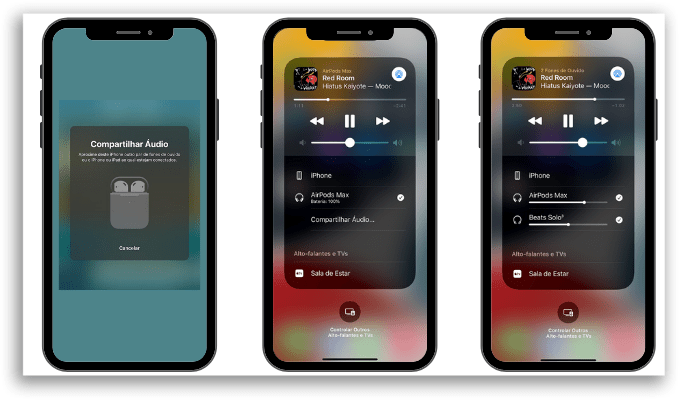
6. Ouvir ao vivo
À primeira vista isso pode soar um pouco estranho, mas com seus AirPods agora você pode amplificar o som do microfone do seu iPhone e ouvir os sons do ambiente, ao vivo.
Imagine você a facilidade de, por exemplo, estar com uma criança pequena em um quarto e deixar o seu iPhone no local enquanto vai até outro cômodo, e consegue escutar os sons do ambiente em tempo real. Claro que para que este recurso funcione você precisará estar com os seus AirPods conectados e ativos nas suas orelhas e, também considerar o alcance do aparelho.
Vamos ao passo-a-passo para configurar essa opção:
- Passo 1: No seu iphone, abra os Ajustes e vá até a Central de controle
- Role para baixo e toque no botão verde de adicionar (+) ao lado do botão de audição (um ícone de orelha).
- Toque em Ajustes para salvar as alterações.
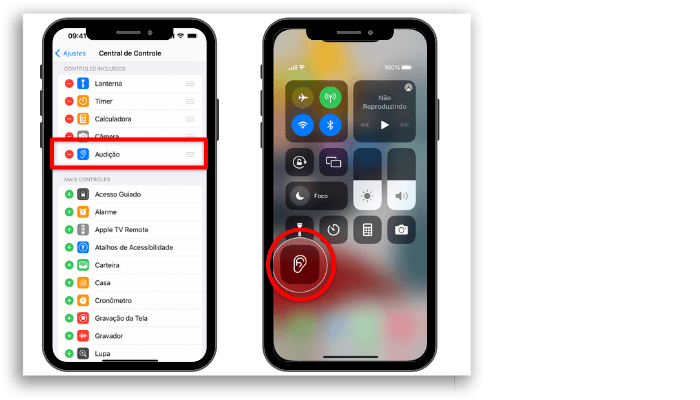
Assim, quando você abrir a Central de controle no seu iPhone já com seus AirPods conectados e no seu ouvido, bastará tocar no símbolo de orelha e estará ativo.
Vale ressaltar que o recurso funciona mesmo com a tela bloqueada.
Para finalizar nossa lista das seis dicas e truques secretos dos AirPods, vamos a um item extra super importante.
7. Dica extra: localizando seus AirPods perdidos
Segurança é sempre uma dica valiosa e por isso trouxemos esse lembrete especial de que você pode configurar o Buscar para localizar seus AirPods perdidos.
Lembrando que caso você não tenha ativado o Buscar antes de perder os AirPods, não será possível usar o recurso para localizá-los.
Para ver os AirPods no app Buscar:
- Primeiramente atualize o dispositivo para a versão mais recente do iOS ou iPadOS ou macOS.
- Abra o app Buscar e selecione a aba Dispositivos.
- Selecione os AirPods.
Abaixo de cada dispositivo, é possível ver a localização ou a mensagem “Nenhuma localização encontrada”.
Você também pode usar o computador para encontrar os AirPods, usando o Buscar em iCloud.com.
Também é possível reproduzir um som para localizar seus dispositivos caso você tenha apenas esquecido onde deixou e os AirPods estiverem perto de qualquer um dos dispositivos Apple e conectados ao Bluetooth.
Para isso selecione Toque em Reproduzir Som no mesmo menu Dispositivos citado acima.
E assim terminamos a nossa lista com a certeza de que agora você irá usufruir ainda melhor de todos os recursos que esse gadget incrivel oferece.
Gostou de conhecer as dicas e truques secretos para AirPods?
Conta pra gente se você conhece algum outro truque ou dica, e aproveite pra compartilhar este artigo com seus amigos e familiares.
E, caso deseja conhecer um pouco mais sobre o universo Apple, segue algumas opções de leitura:
- Apple Fitness+ agora tem treinos via iPhone e Apple Watch
- AirTags: O Gadget de Rastreamento da Apple
- 8 melhores aplicativos do iPhone e iPad para usar no Mac M1





